Jellyfin — это бесплатное приложение с открытым исходным кодом, которое позволяет вам организовать свои фильмы, телешоу, музыку и фотографии в одном красивом интерфейсе и транслировать эти медиафайлы на ваш компьютер, планшет, смартфон, телевизор, т.д.
Jellyfin — это форк медиа-сервера Emby. Он обладает множеством тех же функций, что и Plex и Emby.
- В отличие от Plex или Emby, Jellyfin на 100% бесплатен и имеет открытый исходный код. Нет рекламы, нет ограничений на воспроизведение в мобильных приложениях.
- Позволяет смотреть IPTV, умеет автоматически записовать по расписанию.
- Умеет загружать изображения и метаданные из TheMovieDB и OpenMovie Database, поддерживает работу с TheTVDB, Rotten Tomatoes, Кинопоиск с помощью плагинов.
- Поддерживает DLNA.
- Для обеспечения дополнительных функций могут быть установлены плагины
- Поддерживает аппаратное ускорение кодирования / декодирования видео с помощью FFMpeg.
Мы будем устанавливать Jellyfin на ОС Ubuntu 20.04 из контейнера docker.
1. Подготовка хост-машины
sudo apt update && sudo apt-get upgrade
sudo apt-get install -y docker.ioДобавим docker в автоматический запуск при загрузке ОС:
systemctl start docker
systemctl enable docker2. Установка Docker-Compose
Docker-Compose доступен в репозитории, но его версии немного отстают от последней. Поэтому скачаем актуальную версию с GitHub
sudo wget -O /usr/local/bin/docker-compose https://github.com/docker/compose/releases/download/1.26.0/docker-compose-Linux-x86_64sudo chmod +x /usr/local/bin/docker-compose3. Установка Jillyfin
sudo docker pull jellyfin/jellyfin:latest
sudo mkdir -p /srv/jellyfin/{config,cache}
sudo docker run -d -v /srv/jellyfin/config:/config -v /srv/jellyfin/cache:/cache -v /media:/media --net=host jellyfin/jellyfin:latest
sudo mkdir -p /media/jellyfin/
sudo chown $USER. -R /media/jellyfin/
sudo chmod 777 -R /media/jellyfin/По завершению установки на порту 8096 будет доступен web-интерфейс управления Jellyfin.
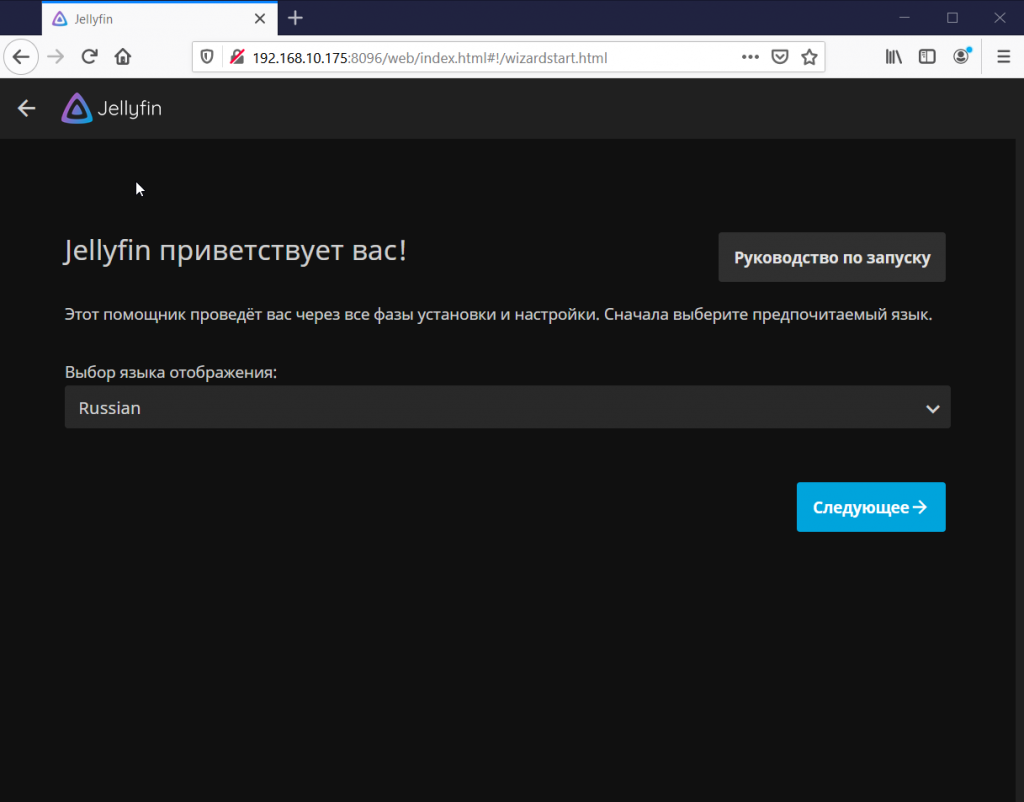
Создадим нового пользователя и зададим пароль
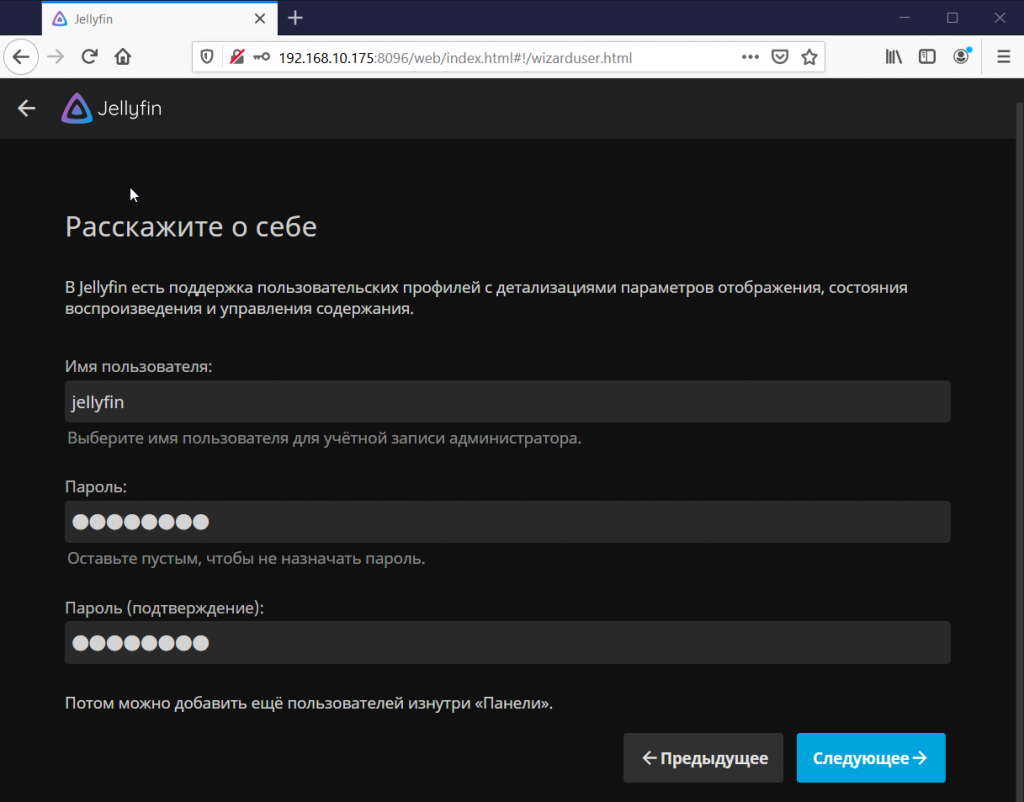
Подключим медиатеку
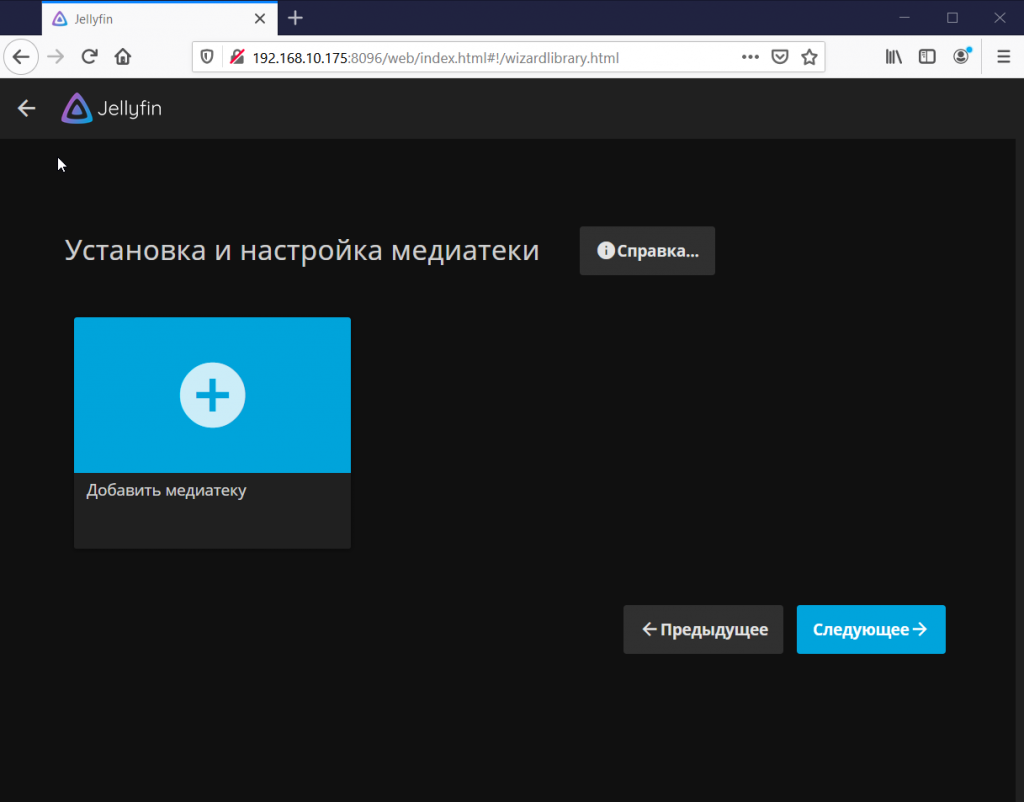
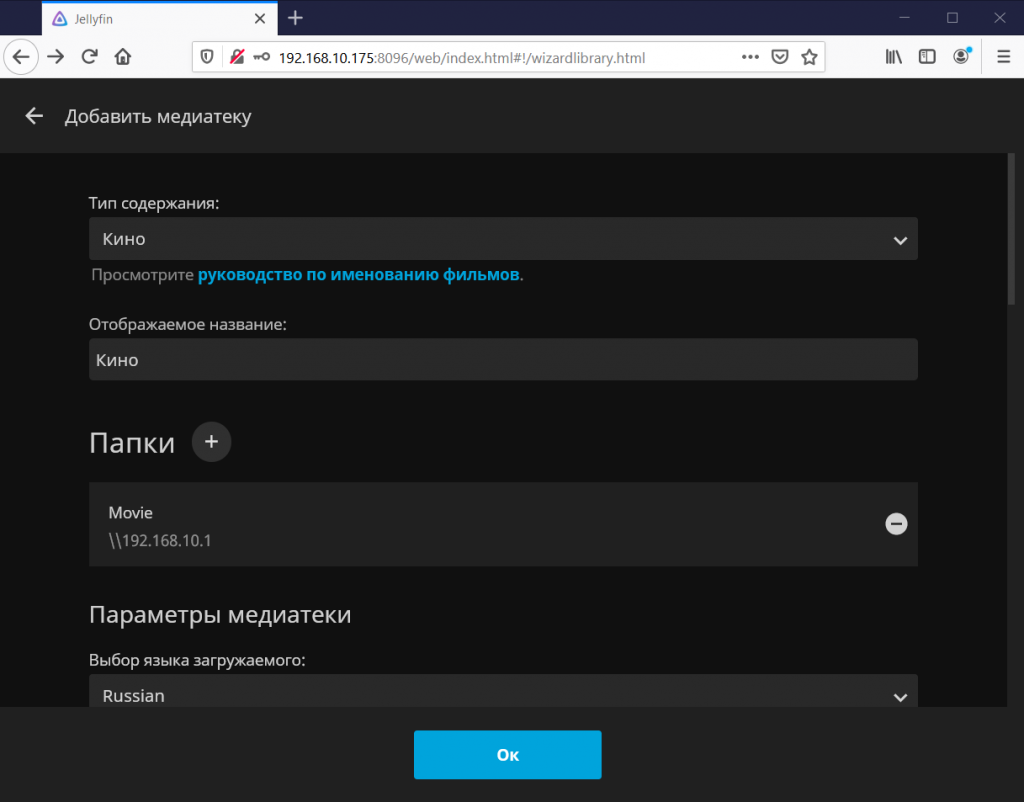
Выбираем язык метаданных
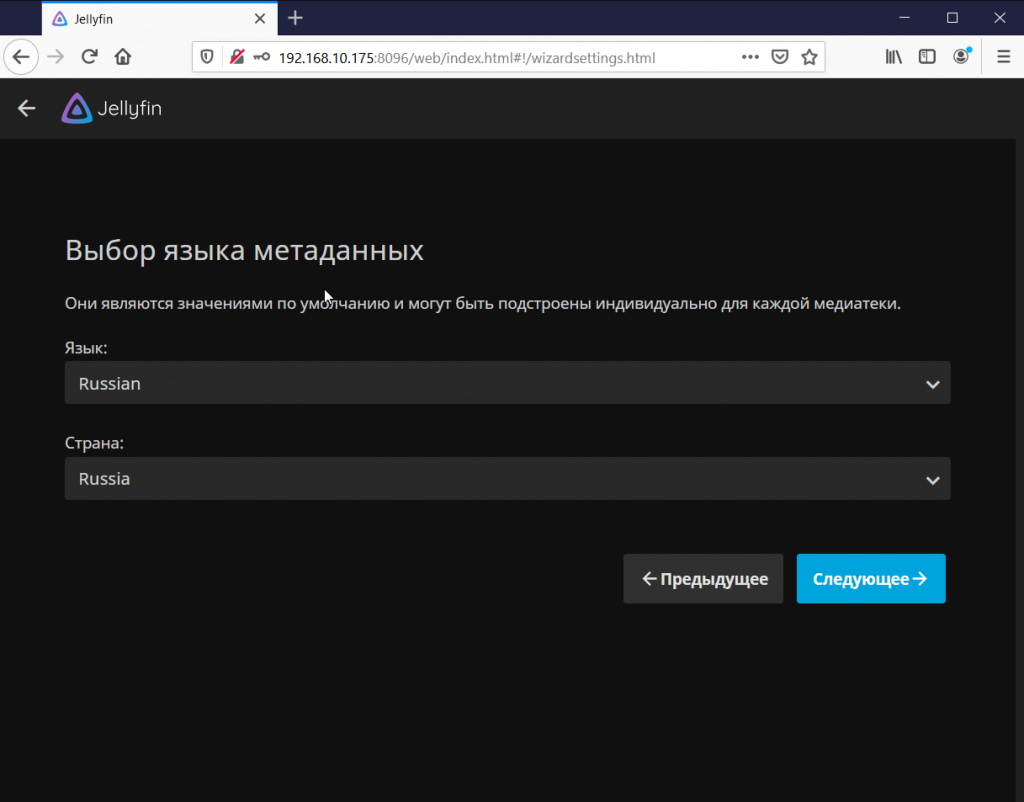
Разрешим удаленные подключения к медиасерверу с других устройств

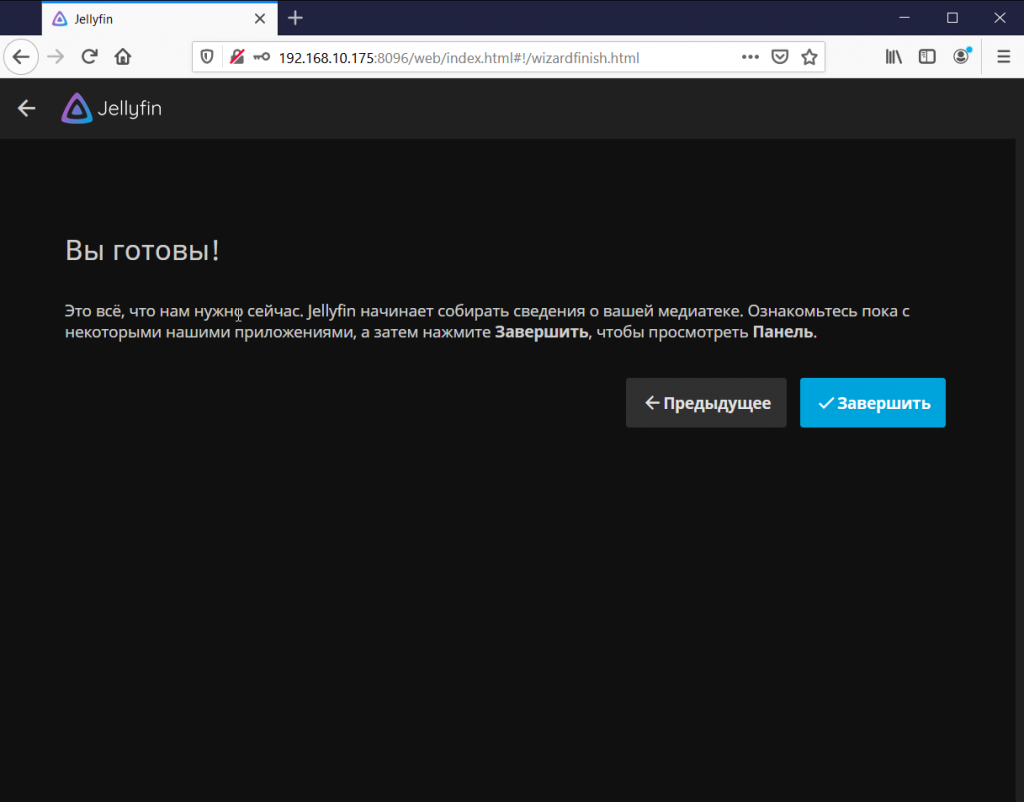
По завершению установки выполним первый вход.
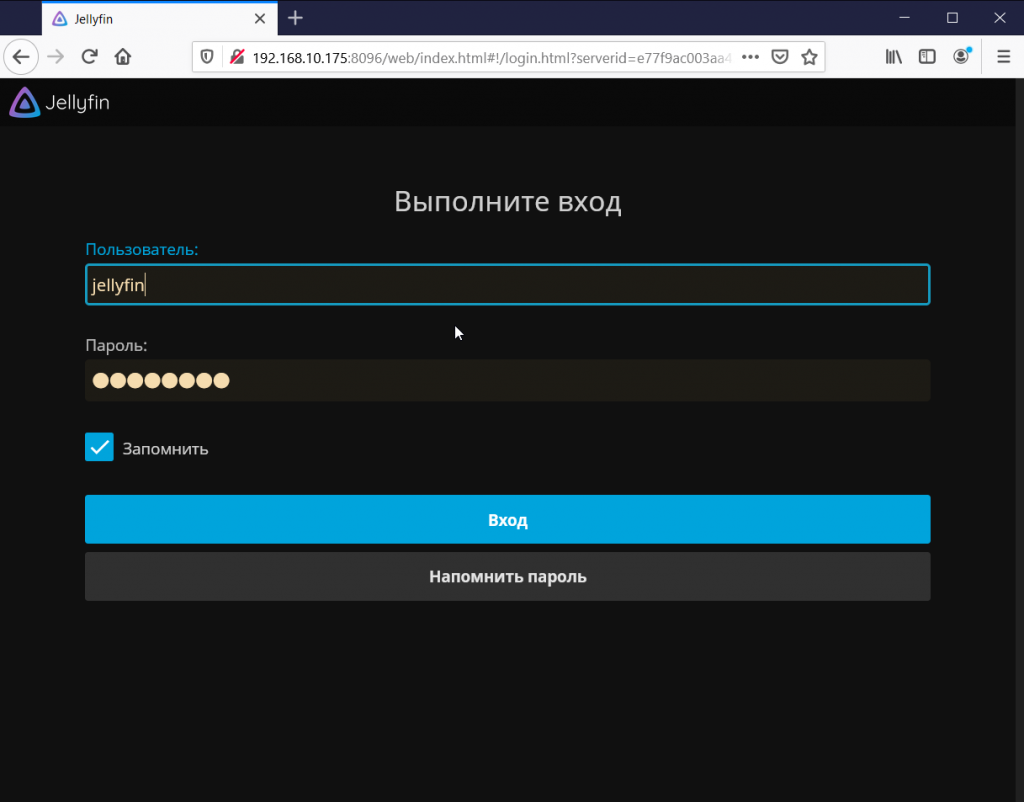
Лично меня в первую очередь интересует IPTV, поэтому установим плагин
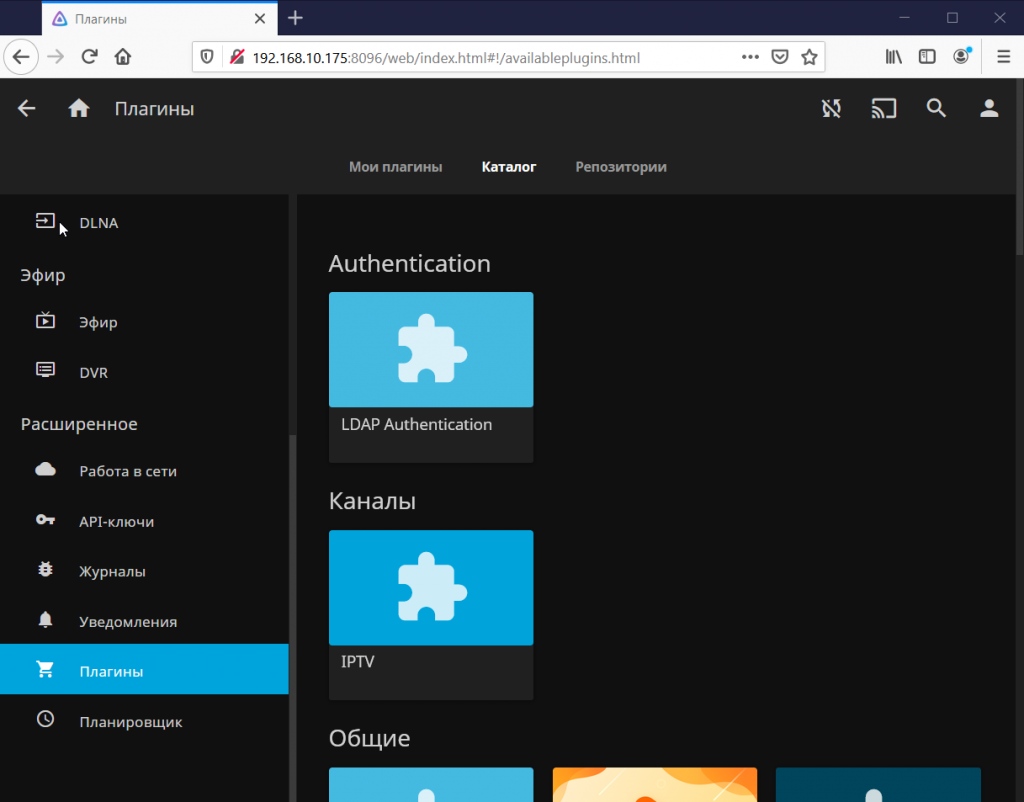
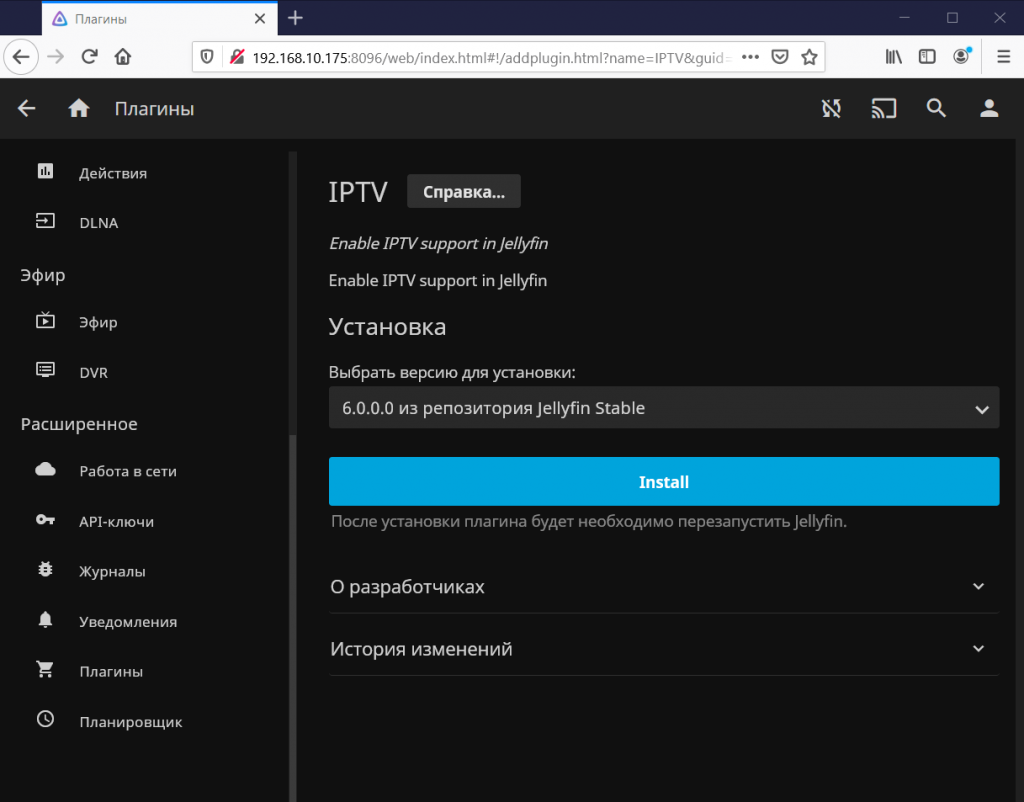
Переходим во вкладку «Эфир»
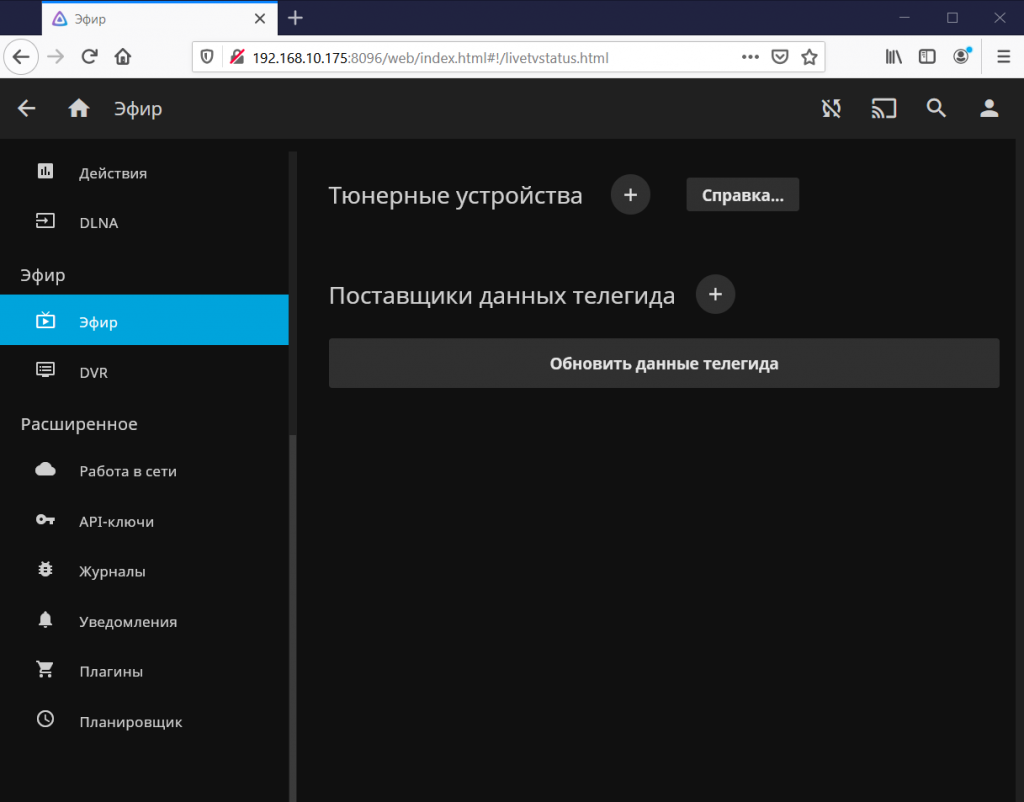
Выбираем устройство M3U Tuner и подключаем свой плейлист
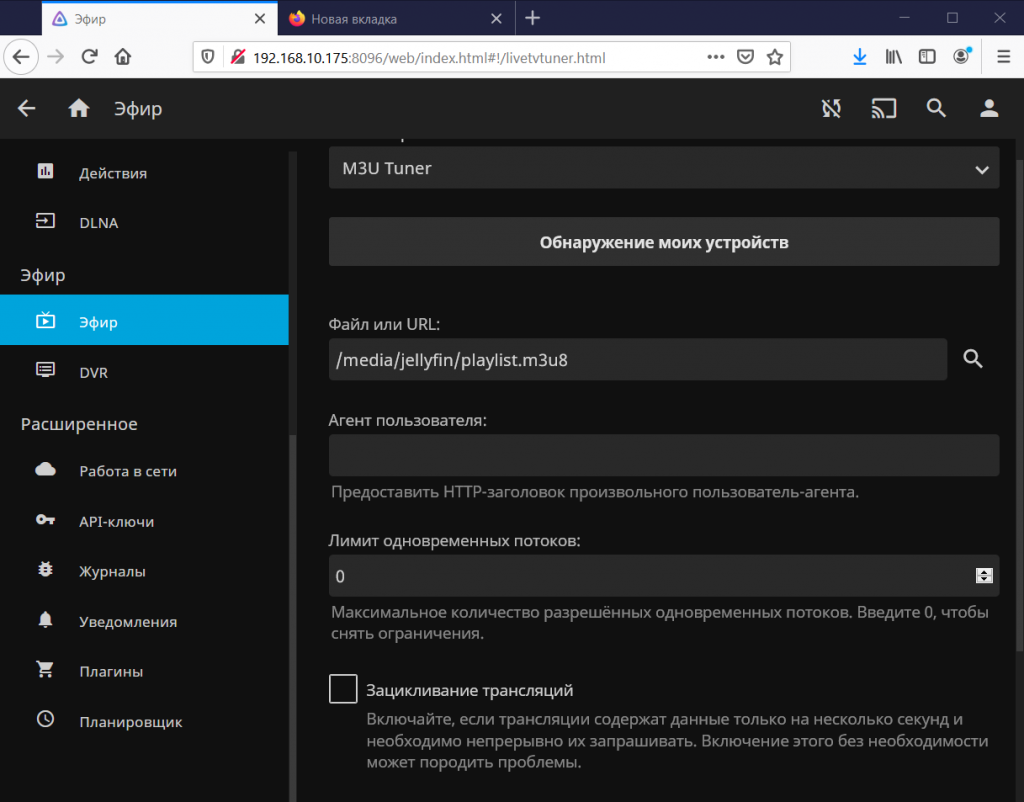
Переходим на главную страницу
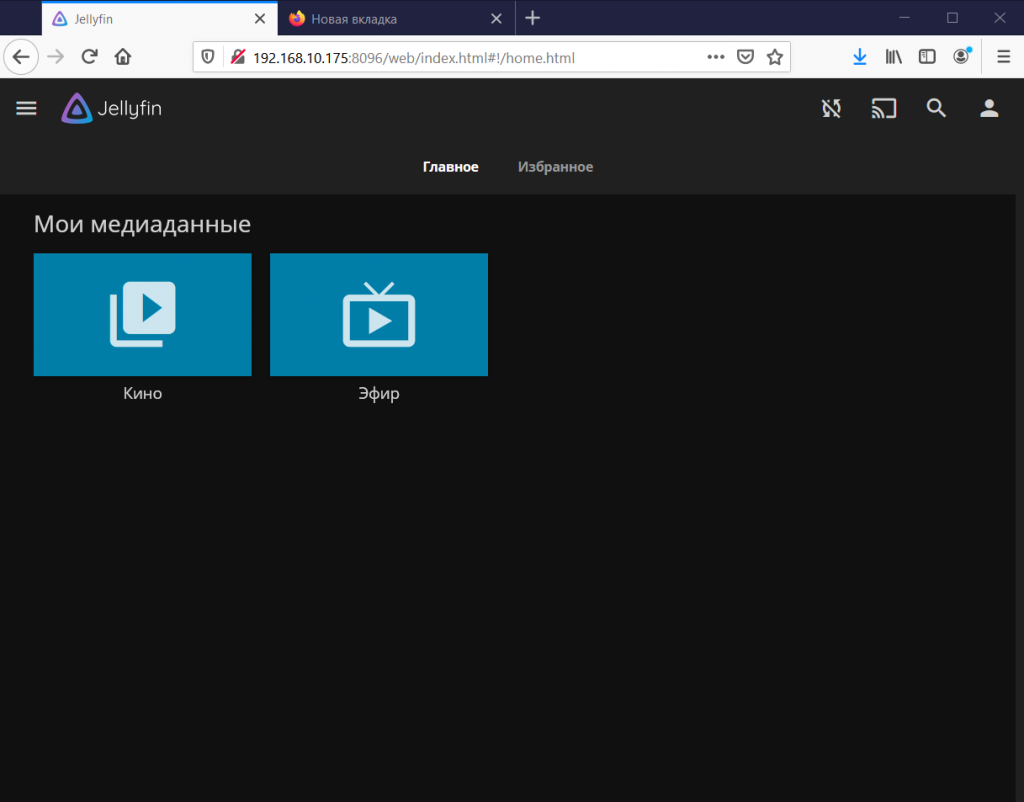
и нажимаем на кнопку «Эфир»
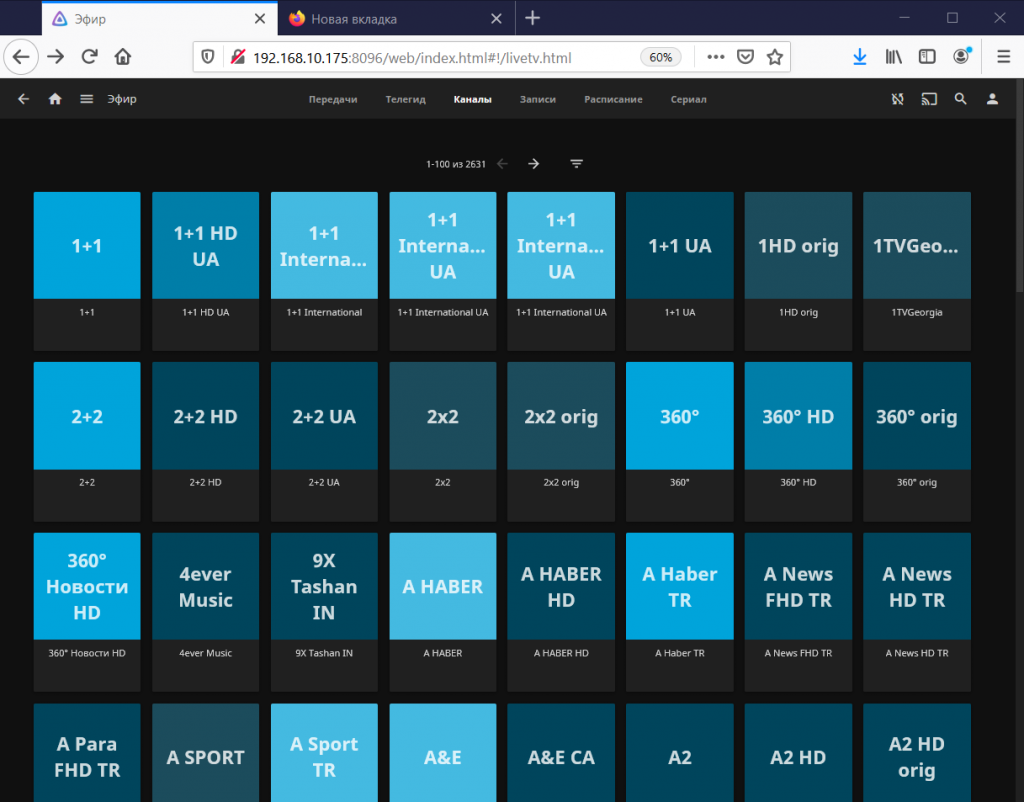
Выбираем канал
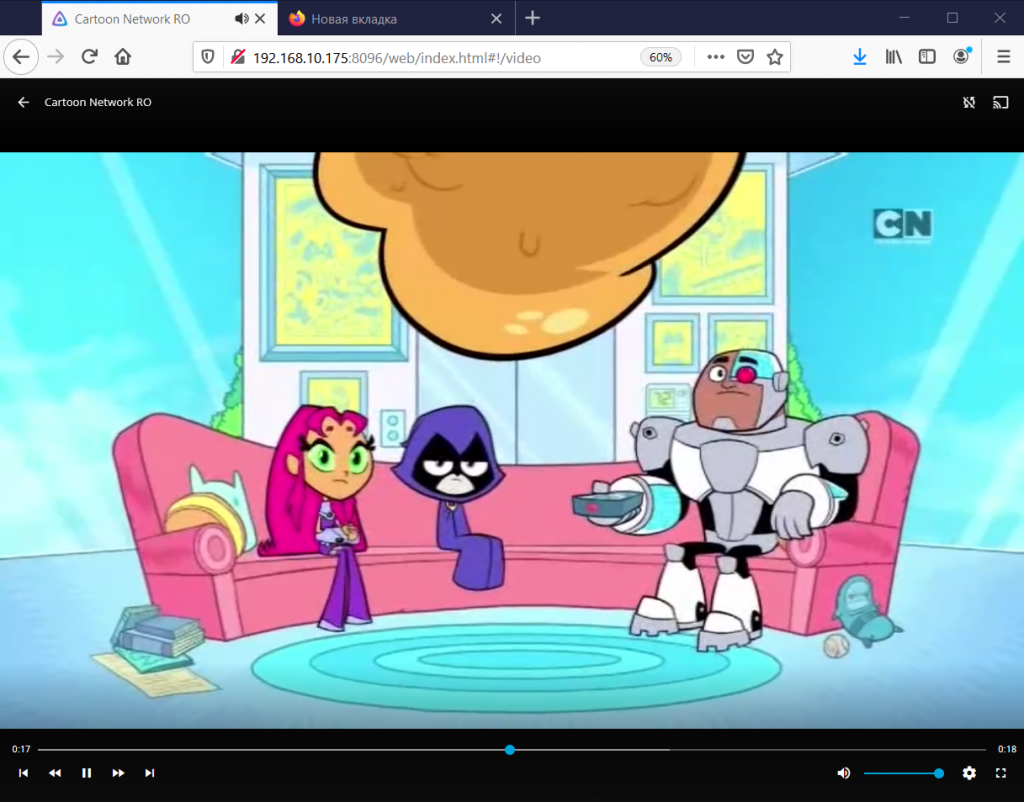
Все работает!
У меня отсутствует плагин IPTV среди доступных к установке. Впрочем отсутствует и вся категория плагинов «Каналы». Может нужно установить какие-то дополнительные репозитории с плагинами?
Теперь плагин устанавливать не нужно, функционал доступен «из коробки». Вопрос в другом есть ли возможность организовать архив передач скажем дней на 5-7? Я кроме записи по расписанию отдельных передач ничего на нашел.